Free Fire - это одна из популярнейших игр в жанре "королевская битва". Она доступна на разных платформах, включая мобильные устройства и компьютеры. Однако, многие игроки предпочитают играть в Free Fire на ПК с помощью эмулятора Bluestacks, чтобы получить более комфортные условия для игры и лучшую графику.
Bluestacks 5 - обновленная версия популярного эмулятора, которая предлагает еще больше функций, улучшенную оптимизацию и стабильную работу. Однако, чтобы достичь максимальной производительности и плавности игры в Free Fire, вам необходимо правильно настроить Bluestacks 5.
В первую очередь, убедитесь, что у вас достаточно мощный компьютер, способный справиться с Bluestacks 5 без задержек или замираний. Рекомендуется иметь процессор Intel или AMD с частотой не менее 2,0 ГГц, как минимум 4 ГБ оперативной памяти и свободное место на жестком диске не менее 5 ГБ.
После успешной установки Bluestacks 5 запустите его и войдите в свою учетную запись Google. Затем перейдите во вкладку "Настройки" и выберите "Настройки движка". Здесь вы можете изменить такие параметры, как количество ядер процессора и объем выделенной оперативной памяти. Рекомендуется установить количество ядер процессора на половину от общего количества ядер вашего компьютера и выделить около 2 ГБ оперативной памяти для Bluestacks 5.
Кроме того, в настройках Bluestacks 5 вы также можете настроить графические параметры, чтобы достичь лучшего качества изображения и плавности игры. Вернитесь во вкладку "Настройки" и выберите "Настройки графики". Здесь установите разрешение экрана на максимальное значение, включите режим OpenGL и активируйте функцию "Высокая производительность".
После завершения всех настроек сохраните изменения и перезапустите Bluestacks 5. Теперь вы должны наслаждаться плавной и качественной игрой в Free Fire на вашем ПК. Учтите, что эффективность эмулятора может зависеть от вашей интернет-связи, поэтому убедитесь, что у вас стабильное и быстрое подключение.
Установка Bluestacks 5

Для начала, перейдите на официальный сайт Bluestacks и скачайте установочный файл Bluestacks 5. Обратите внимание, что доступна версия как для Windows, так и для Mac.
После завершения скачивания, откройте скачанный файл и следуйте инструкциям мастера установки. При необходимости, выберите путь для установки Bluestacks 5 на вашем компьютере.
После завершения установки, запустите Bluestacks 5. Вам может потребоваться войти в свою учетную запись Google или создать новую, если у вас еще нет аккаунта.
После входа в учетную запись Google, Bluestacks 5 будет готов к использованию. При первом запуске может понадобиться некоторое время для загрузки и установки необходимых компонентов.
Скачивание Bluestacks 5
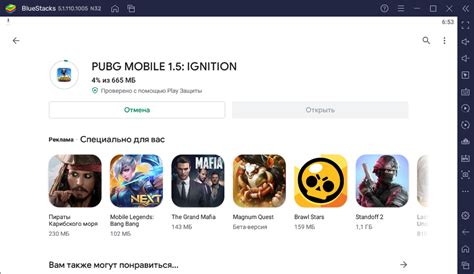
Для начала, необходимо скачать Bluestacks 5, чтобы настроить его для плавной игры в Free Fire. Процесс скачивания Bluestacks 5 довольно прост:
- Откройте официальный сайт Bluestacks в вашем веб-браузере.
- Перейдите на страницу загрузки Bluestacks 5.
- Нажмите кнопку "Скачать", чтобы начать загрузку установочного файла.
- Подождите, пока загрузка завершится.
- Запустите установочный файл Bluestacks 5, который вы только что скачали.
- Следуйте инструкциям на экране, чтобы установить Bluestacks 5 на ваш компьютер.
После завершения установки, Bluestacks 5 будет готов к настройке для плавной игры в Free Fire.
Установка Bluestacks 5

Для начала игры в Free Fire на компьютере с Windows необходимо установить эмулятор Bluestacks 5. Следуйте инструкциям ниже, чтобы успешно установить Bluestacks 5:
- Перейдите на официальный сайт Bluestacks и скачайте установочный файл Bluestacks 5 для Windows.
- После завершения загрузки, откройте установочный файл и следуйте инструкциям мастера установки Bluestacks 5.
- При установке может потребоваться подключение к интернету и предоставление прав администратора.
- После успешной установки Bluestacks 5 запустите его на компьютере.
- Вам будет предложено войти в свою учетную запись Google Play или создать новую, чтобы получить доступ к приложениям и играм.
- После входа в учетную запись Google Play откройте Google Play Store внутри Bluestacks 5 и найдите Free Fire.
- Установите Free Fire на Bluestacks 5, следуя инструкциям на экране.
Поздравляю, Bluestacks 5 успешно установлен на ваш компьютер! Теперь вы можете наслаждаться плавной игрой в Free Fire на большом экране и использовать клавиатуру и мышь для лучшего управления.
Настройка Bluestacks 5
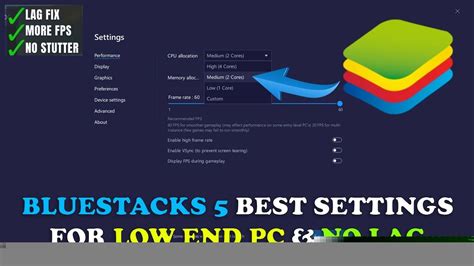
Перед началом настройки рекомендуется убедиться, что у вас установлена последняя версия Bluestacks 5. Вы можете загрузить ее с официального сайта Bluestacks. Также убедитесь, что ваш компьютер соответствует системным требованиям Bluestacks 5.
| Настройка | Описание |
|---|---|
| 1. Выделите достаточное количество ресурсов | Bluestacks 5 может потреблять много ресурсов, поэтому убедитесь, что вы выделяете достаточное количество ресурсов для него. В настройках Bluestacks 5 вы можете изменить количество выделяемой оперативной памяти и процессора. Рекомендуется установить 4 ГБ оперативной памяти и 4 ядра процессора. |
| 2. Оптимизируйте настройки графики | Bluestacks 5 имеет настройки графики, которые можно оптимизировать для повышения производительности. В настройках Bluestacks 5 откройте вкладку "Движок" и установите графический режим на "OpenGL". Также рекомендуется включить опцию "Отключить прозрачность окон". |
| 3. Отключите ненужные функции | Bluestacks 5 имеет ряд дополнительных функций, которые могут потреблять ресурсы компьютера. Чтобы повысить производительность, рекомендуется отключить ненужные функции, такие как Bluestacks Game Popups и Bluestacks Game Settings. Вы можете сделать это в настройках Bluestacks 5, открыв вкладку "Уведомления и настройки". |
| 4. Обновляйте Bluestacks 5 | Bluestacks 5 постоянно обновляется, чтобы исправлять ошибки и улучшать производительность. Проверьте наличие обновлений в настройках Bluestacks 5 и регулярно устанавливайте последние версии программы. |
Следуя этим настройкам, вы сможете оптимизировать Bluestacks 5 для плавной игры в Free Fire на своем компьютере. Удачной игры!
Настройка графики в Bluestacks 5
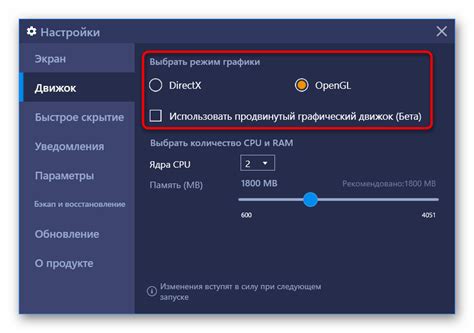
Bluestacks 5 предоставляет пользователю возможность настройки графики для получения плавного геймплея в Free Fire. Настройка графики позволяет оптимизировать использование ресурсов компьютера и обеспечить наилучшую производительность игры.
Для того, чтобы настроить графику в Bluestacks 5, следуйте инструкциям ниже:
- Запустите Bluestacks 5 и откройте настройки, нажав на иконку "Настройки" в правом нижнем углу главного окна Bluestacks.
- На странице настроек выберите вкладку "Параметры игры".
- В разделе "Графика" вы увидите настройки графики.
Вот некоторые настройки, которые вы можете изменить:
- Разрешение экрана: Bluestacks 5 предлагает различные варианты разрешения экрана. Вы можете выбрать наиболее подходящий вариант для вашего компьютера.
- Качество графики: Вы можете выбрать различные уровни качества графики в зависимости от возможностей вашего компьютера. Высокое качество графики обеспечит более детальное изображение, но может потребовать больше ресурсов.
- Частота кадров: Вы можете установить предпочитаемую частоту кадров игры. Выберите наиболее плавную частоту для оптимального игрового опыта.
После того, как вы внесли изменения в настройки графики, не забудьте сохранить изменения и перезагрузить Bluestacks 5. Теперь вы можете наслаждаться плавной игрой в Free Fire!
Настройка управления в Bluestacks 5
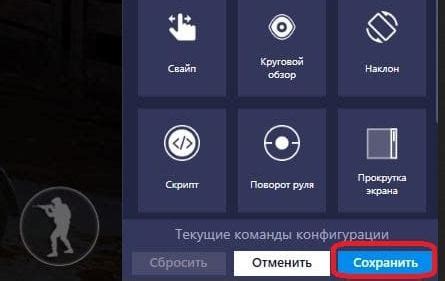
Bluestacks 5 предлагает несколько опций для настройки управления в Free Fire. Вы можете выбрать между виртуальной клавиатурой, использованием мыши или подключением геймпада.
Если вы предпочитаете играть с помощью виртуальной клавиатуры, Bluestacks 5 предоставляет настраиваемую панель управления, которую вы можете оптимизировать под ваши потребности. Вы можете перемещать кнопки, изменять их размер, добавлять или удалять кнопки.
Если вы предпочитаете использовать мышь, вы можете назначить различные действия на кнопки мыши, такие как стрельба, прыжок, переключение оружия и многое другое.
Если у вас есть геймпад, вы также можете подключить его к Bluestacks 5 и настроить управление в соответствии со своими предпочтениями.
Выбор метода управления зависит от ваших личных предпочтений и опыта игры. Попробуйте разные варианты и найдите наиболее комфортный для вас.
Совет: При настройке управления в Bluestacks 5 рекомендуется использовать функцию макросов. Макросы позволяют записывать последовательность действий и воспроизводить их с помощью одной кнопки. Это может быть очень полезно в играх, таких как Free Fire, где нужно выполнять быстрые и сложные действия.
Удачной игры!
Оптимизация Bluestacks 5 для плавной игры в Free Fire

Вот несколько советов, как настроить Bluestacks 5 для оптимальной игры в Free Fire:
| Измените настройки производительности: | Откройте настройки Bluestacks 5 и перейдите в раздел "Производительность". Установите значение производительности на максимальное, чтобы эмулятор работал наиболее эффективно. |
| Перераспределите ресурсы системы: | Во время игры в Free Fire закройте все ненужные программы на компьютере, чтобы высвободить ресурсы системы. Это поможет избежать лагов и снижений производительности. |
| Увеличьте выделенную память: | В настройках Bluestacks 5 увеличьте количество выделенной памяти. Это позволит эмулятору загружать и обрабатывать больше данных, что улучшит производительность игры в Free Fire. |
| Обновляйте Bluestacks 5: | Регулярно проверяйте наличие обновлений для Bluestacks 5 и устанавливайте их. Обновления часто содержат исправления ошибок и оптимизации, которые могут улучшить производительность. |
| Используйте графический режим OpenGL: | В настройках Bluestacks 5 выберите графический режим OpenGL, а не DirectX. Это позволит улучшить графику игры и повысить ее производительность. |
Следуя этим рекомендациям, вы сможете оптимизировать Bluestacks 5 для плавной игры в Free Fire и получить наилучший игровой опыт.